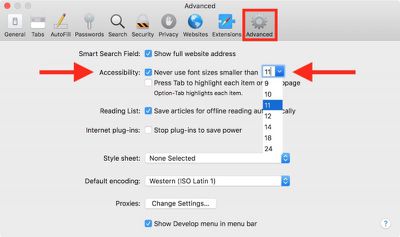![]() В веб-браузере Apple Safari есть несколько способов сделать просмотр веб-страниц более удобным для глаз. Все они включают настройку размера шрифта или уровня масштабирования, применяемого Safari при загрузке содержимого веб-страниц, что может быть полезно, если вы используете маленький экран или большой дисплей с высоким разрешением.
В веб-браузере Apple Safari есть несколько способов сделать просмотр веб-страниц более удобным для глаз. Все они включают настройку размера шрифта или уровня масштабирования, применяемого Safari при загрузке содержимого веб-страниц, что может быть полезно, если вы используете маленький экран или большой дисплей с высоким разрешением.
Чтобы увеличить или уменьшить уровень масштабирования как текста, так и изображений при просмотре веб-страниц в Safari, нажмите клавиши Command и + (плюс) или — (минус). Вы также можете щелкнуть Вид в строке меню Safari и выбрать Увеличить или Уменьшить.
В качестве альтернативы вы можете добавить кнопки масштабирования в интерфейс Safari: щелкните правой кнопкой мыши (или Ctrl-щелкните) по свободному месту на панели инструментов Safari и выберите Настроить панель инструментов…. Затем перетащите кнопки Масштаб из выпадающего меню на место, по которому вы только что щелкнули на панели инструментов. Нажмите Готово, чтобы завершить.
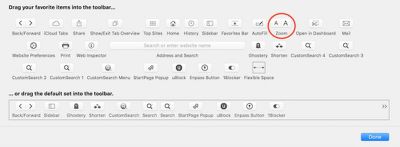
Если вы хотите сохранить изображения в том же размере и только настраивать размер шрифта веб-страницы на лету, нажмите Option-Command и клавиши + или —. Вы также можете удерживать клавишу Option и щелкнуть Вид в строке меню Safari, что изменит параметры масштабирования на Увеличить текст и Уменьшить текст.
Safari будет помнить ваши настройки масштабирования и размера шрифта, пока вы не очистите Историю. Для этого нажмите Safari в строке меню, выберите Очистить историю…, затем нажмите кнопку Очистить историю.
Установка уровня масштабирования для определенного веб-сайта
Как только уровень масштабирования установлен для определенного сайта, Safari применяет его автоматически каждый раз, когда вы его посещаете. Вот как это делается.
- Перейдите на сайт, для которого вы хотите настроить уровень масштабирования.
- Щелкните правой кнопкой мыши по URL-адресу или названию веб-сайта, которое появляется в адресной строке, и выберите Настройки для этого веб-сайта. В качестве альтернативы, щелкните Safari в строке меню, и вы увидите ту же опцию сразу под Настройками.
- Щелкните процент Уровень масштабирования и выберите новый уровень из выпадающего меню. (Все, что больше 100, увеличивает; все, что меньше 100, уменьшает.)
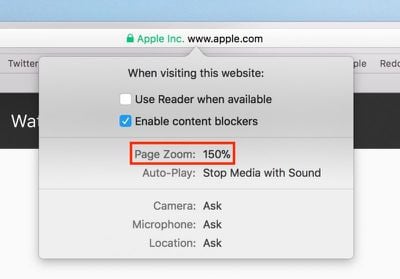
Установка уровня масштабирования для всех веб-страниц
- В строке меню Safari выберите Safari -> Настройки….
- Щелкните вкладку Веб-сайты.
- Щелкните Масштаб страницы в столбце Общие.
- Очистите все Настроенные веб-сайты в списке, выделив их все кнопкой мыши, а затем выбрав Удалить.
- Щелкните всплывающее меню При посещении других веб-сайтов и выберите подходящий процент.
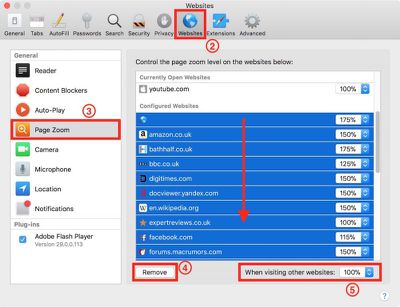
Установка собственного уровня масштабирования с помощью таблицы стилей
Если ни один из шагов увеличения масштаба Safari не подходит вашим глазам, вот способ установить свой собственный процент.
- Откройте приложение TextEdit.
- Нажмите Новый документ.
- В строке меню TextEdit выберите Формат -> Сделать обычным текстом.
- Скопируйте и вставьте следующий CSS-код в файл, изменив число масштабирования на желаемый процентный уровень:
body {
zoom: 140%;
}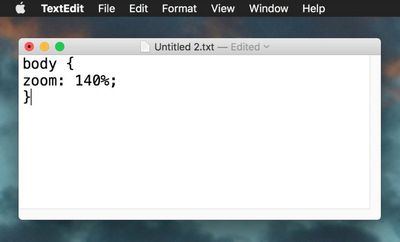
- В строке меню TextEdit выберите Файл -> Сохранить….
- Назовите файл safari zoom.css или как вам угодно, главное, чтобы он сохранял суффикс .css.
- Выберите местоположение для файла и нажмите Сохранить.
- Вернувшись в Safari, выберите Safari -> Настройки… в строке меню.
- Выберите вкладку Дополнения.
- Щелкните выпадающее меню Таблица стилей и выберите Другой….
- Перейдите к местоположению сохраненного CSS-файла, выберите его и нажмите Выбрать.
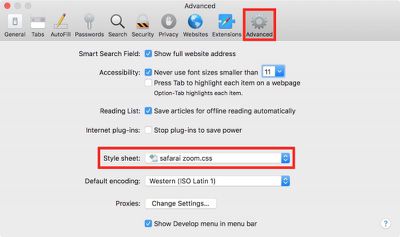
Теперь Safari будет по умолчанию использовать уровень масштабирования, указанный в вашем файле таблицы стилей, который вы можете редактировать в любое время.
Принудительное использование сайтами более крупного шрифта
Наконец, в Safari есть опция, которая позволяет принудительно отображать текст на веб-сайтах с использованием минимального размера шрифта, не влияя на уровень масштабирования.
- В строке меню Safari выберите Safari -> Настройки….
- Выберите вкладку Дополнения.
- В разделе Доступность установите флажок рядом с Никогда не использовать шрифты размером меньше: и выберите размер шрифта из выпадающего списка.